Metode Mengembalikan ke Komit Sebelumnya di Git di Ubuntu 20.04:
Untuk menjelaskan kepada Anda metode kembali ke komit sebelumnya di Git di Ubuntu 20.04, kami telah merancang skenario contoh. Dalam skenario ini, pertama-tama kita akan memodifikasi file yang sudah ada bernama abc.txt. Juga, kami memiliki dua file lain di repositori proyek pengujian kami bernama Stash1.txt dan Stash2.txt yang belum pernah kita lakukan sebelumnya. Jadi, kami akan melakukan semua perubahan ini sekaligus. Kemudian kita akan mencoba untuk kembali ke keadaan sebelumnya i.e. keadaan di mana tidak ada file Stash1.txt dan Stash2.txt ada atau file abc.txt telah dimodifikasi. Untuk lebih menguraikan skenario ini, kami ingin memandu Anda melalui langkah-langkah berikut:
Langkah # 1: Beralih ke Direktori Proyek Git Anda:
Pertama, kita akan pergi ke direktori tempat repositori proyek Git kita berada dengan cara yang ditunjukkan di bawah ini:
cd /home/kbuzdar/simplegit-progit
Setelah perintah ini dijalankan, itu akan mengubah jalur default terminal Anda seperti yang ditunjukkan pada gambar berikut:

Langkah # 2: Buat daftar Isi Direktori Proyek Git Anda:
Sekarang kami akan membuat daftar isi repositori proyek pengujian kami untuk melihat file mana yang sudah ada di sana. Isi dari repositori proyek Git kami dapat didaftar menggunakan perintah yang dinyatakan di bawah ini:
ls
Isi dari repositori proyek Git kami ditunjukkan pada gambar berikut:

Langkah # 3: Buka dan Ubah File apa pun dalam Direktori Proyek Git Anda:
Kami telah memilih file abc.txt dari repositori proyek Git kami untuk modifikasi. Sekarang kita akan membuka file ini dengan editor nano dengan cara yang ditunjukkan di bawah ini:
sudo nano abc.txt
File ini memiliki beberapa teks acak yang tertulis di dalamnya seperti yang ditunjukkan pada gambar berikut:
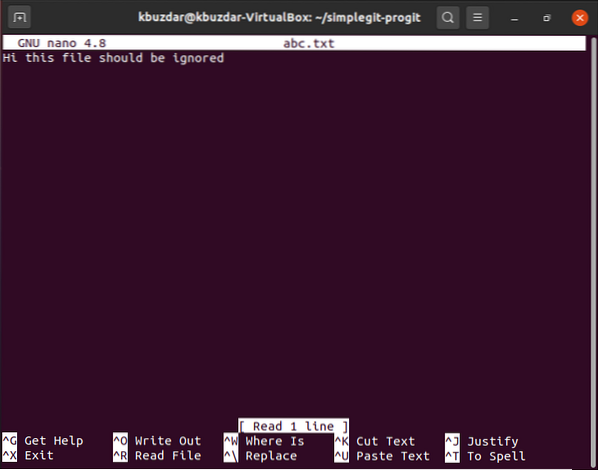
Kami akan memodifikasi teks ini dengan menambahkan "tidak" di dalamnya seperti yang ditunjukkan pada gambar di bawah ini. Setelah melakukan modifikasi ini, kita cukup keluar dari editor nano sambil menyimpan file abc.txt.

Langkah # 4: Inisialisasi ulang Repositori Proyek Git Anda:
Setelah membuat semua perubahan yang diinginkan, kita perlu menginisialisasi ulang repositori proyek Git kita dengan bantuan perintah berikut:
git init
Setelah menjalankan perintah ini, Git akan menginisialisasi ulang saat menampilkan pesan yang ditunjukkan pada gambar di bawah ini di terminal Anda:

Langkah # 5: Tambahkan Perubahan ke Repositori Proyek Git Anda:
Sekarang kita perlu menambahkan perubahan ke repositori proyek Git kita dengan menjalankan perintah berikut:
git tambahkan.
Eksekusi yang berhasil dari perintah ini tidak akan menampilkan apa pun di Ubuntu 20 kami.04 terminal.
Langkah # 6: Lakukan Perubahan yang Baru Dibuat di Repositori Proyek Git Anda:
Setelah menambahkan perubahan ke repositori proyek Git kami, kami akan melakukan perubahan ini dengan perintah berikut:
git commit -m "Pesan yang akan Ditampilkan"Di sini, Anda dapat mengubah "Pesan yang akan Ditampilkan" dengan pesan aktual yang ingin Anda tampilkan saat perintah ini dijalankan.

Ketika perintah ini akan dijalankan, Anda akan melihat bahwa dua file kami yang tidak dikomit sebelumnya adalah.e. simpanan1.txt dan Stash2.txt akan dilakukan.

Langkah # 7: Periksa Riwayat Kot Git:
Sekarang kita akan memeriksa riwayat komit Git untuk melihat apakah komit terakhir kita telah dicatat atau belum. Histori komit Git dapat diperiksa dengan perintah berikut:
git log --pretty=oneline
Anda dapat dengan mudah melihat dari riwayat komit Git yang ditunjukkan pada gambar di bawah bahwa Kepala menunjuk ke komit terakhir kami i.e. transaksi di mana kami melakukan file Stash1.txt, Stash2.txt, dan abc.txt (setelah modifikasi). Juga, kami akan mencatat ID transaksi komit ini dari riwayat komit sehingga kami dapat mengembalikannya pada langkah berikutnya saat menggunakan ID ini.
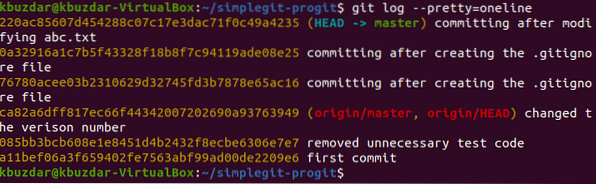
Langkah # 8: Lakukan Operasi "git revert":
Lima karakter pertama dari ID transaksi dari transaksi terakhir kami adalah 220ac. Karakter ini akan digunakan untuk merujuk ke komit ini. Sekarang kita akan mengembalikan komit ini dengan bantuan perintah berikut:
git kembalikan 220ac
Ketika perintah ini dijalankan, maka akan muncul pesan dalam editor nano bahwa transaksi Anda dengan ID transaksi 220ac akan dikembalikan seperti yang ditunjukkan pada gambar di bawah ini:
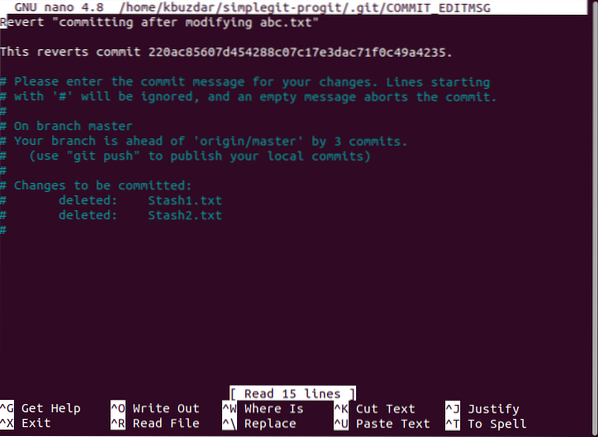
Anda perlu menekan Ctrl+ X setelah melihat pesan ini sehingga Anda dapat melihat status yang tepat pada terminal Anda seperti yang ditunjukkan pada gambar berikut. Status ini akan memberi tahu kami bahwa perubahan yang dilakukan sebelumnya adalah.e. modifikasi abc.txt dan penambahan Stash1.txt dan Stash2.txt telah dikembalikan. Ini juga berarti bahwa sekarang file kami abc.txt akan kembali ke keadaan sebelumnya i.e. itu akan mewakili konten aslinya tanpa modifikasi. Selain itu, file Stash1.txt dan Stash2.txt akan dihapus.
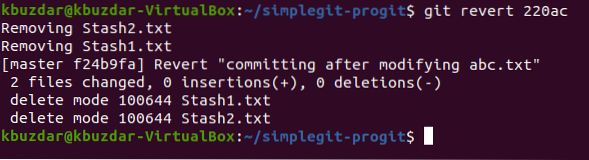
Langkah #9: Periksa kembali Git Commit History:
Sekarang kami akan memeriksa riwayat komit Git kami sekali lagi untuk melihat situasi saat ini. Jika operasi pengembalian telah berhasil dilakukan, maka Kepala proyek kami akan menunjuk ke transaksi pengembalian ini seperti yang disorot pada gambar di bawah ini:
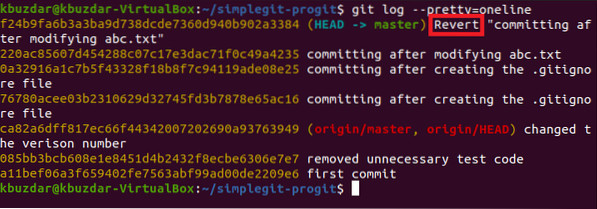
Langkah # 10: Verifikasi apakah Perintah "git revert" telah berhasil atau tidak:
Meskipun, kami telah melihat bahwa Kepala proyek kami saat ini menunjuk ke transaksi revert yang cukup untuk menunjukkan bahwa perintah "git revert" telah berfungsi dengan baik. Namun, kami masih dapat memastikannya dengan memeriksa status Git. Di sini, kita akan dapat melihat bahwa tidak akan ada lagi file yang harus di-commit seperti yang ada sebelumnya.e. Stash1 dan Stash2 telah dihapus oleh operasi pengembalian. Oleh karena itu, tidak akan ada lagi file baru untuk dikomit seperti yang ditunjukkan pada gambar berikut:
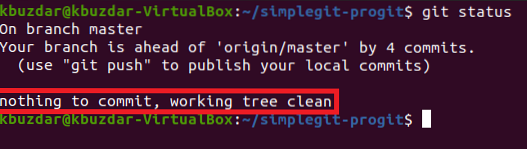
Selain itu, kami dapat mencoba membuat daftar isi repositori proyek Git kami untuk mengonfirmasi penghapusan file Stash1.txt dan Stash2.txt seperti yang ditunjukkan pada gambar di bawah ini. Hal yang perlu diperhatikan di sini adalah bahwa file Stash1.txt dan Stash2.txt telah dihapus oleh operasi pengembalian kami semata-mata karena sebelum melakukan transaksi yang memiliki ID transaksi 220ac, tidak ada keberadaan kedua file ini. Itulah sebabnya, sebagai akibat dari mengembalikan komit ini, file-file ini tidak akan ada lagi. Namun, jika Anda akan melakukan operasi revert sekali lagi pada transaksi revert ini i.e. Anda akan mencoba untuk meniadakan efek dari operasi pengembalian yang baru saja Anda lakukan, maka Anda akan dapat melihat kedua file ini lagi.

Akhirnya, kami juga dapat memeriksa file kami abc.txt sekali lagi untuk melihat apakah itu kembali dengan konten aslinya atau tidak. Kami hanya akan membuka file ini lagi dengan editor nano dan Anda akan melihat dari gambar berikut bahwa modifikasi yang kami lakukan sebelumnya untuk file ini telah dikembalikan.
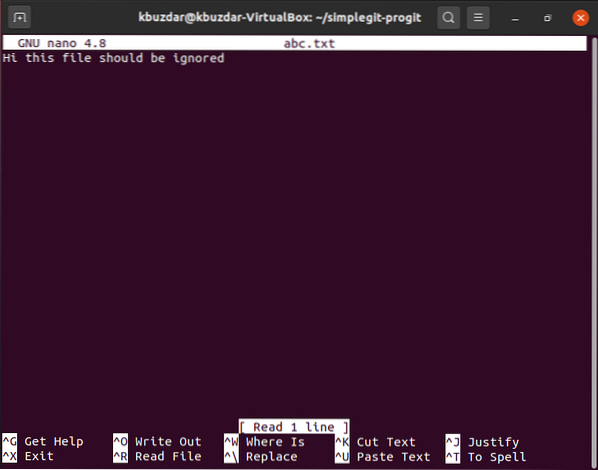
Kesimpulan:
Dengan melihat skenario terperinci yang disajikan kepada Anda dalam artikel ini, semoga Anda dapat menggunakan perintah "git revert" di Ubuntu 20.04 dengan cara yang sangat efektif. Perintah ini akan membatalkan efek dari transaksi sebelumnya sambil mempertahankan entrinya dalam "git log" sehingga kapan saja, Anda dapat dengan mudah kembali ke transaksi itu. Dengan kata lain, kita dapat mengatakan bahwa perintah "git revert" melakukan transaksi yang merupakan kebalikan dari perintah yang dilakukan sebelumnya (tanpa menghapus komit sebelumnya). Itulah mengapa ia berhasil membatalkan efeknya.
 Phenquestions
Phenquestions


